คำถาม
ปัญหา: จะแก้ไขข้อผิดพลาด Windows Update 0x80246010 บน Windows 10 ได้อย่างไร
สวัสดี. ฉันไม่สามารถอัปเดตพีซีของฉัน ขณะนี้ฉันกำลังพยายามติดตั้งการอัปเดตสะสม KB4038782 แต่ล้มเหลวด้วยรหัสข้อผิดพลาด 0x80246010 การอัปเดตเกือบจะเสร็จสิ้นแล้ว แต่ข้อผิดพลาดปรากฏขึ้นโดยแจ้งว่าต้องยกเลิกการเปลี่ยนแปลง ไม่พบข้อมูลที่เกี่ยวข้อง ดังนั้นเราขอขอบคุณสำหรับความช่วยเหลือของคุณ!
เฉลยคำตอบ
รหัสข้อผิดพลาด 0x80246010 คือ Windows Update[1] ซึ่งทำให้ผู้ใช้ติดตั้งการอัปเดต Windows สำหรับทั้งระบบและแอปไม่ได้ หลายคนรายงานปัญหาเมื่อติดตั้งการอัปเดตสะสม KB4038782 สำหรับระบบปฏิบัติการ Windows 10 แต่ เราตรวจพบเธรดจำนวนมากที่เพิ่มปัญหาให้กับปัญหานี้และบ่งชี้ว่ามีการสะสมที่แตกต่างกัน การปรับปรุง
ผู้ใช้บ่นเกี่ยวกับปัญหาต่างๆ ที่เกิดจากการอัปเดตนี้และเกี่ยวข้องกับข้อผิดพลาด 0x802460010 โดยเฉพาะ[2] ช่างเทคนิคของ Microsoft ตระหนักถึงปัญหา แต่พวกเขาไม่ค่อยกระตือรือร้นในการตอบสนองต่อความคิดเห็นของผู้คน หนึ่งในวิธีแก้ปัญหาที่พวกเขานำเสนอคือการติดตั้งการอัปเดตที่จำเป็นด้วยตนเองจาก แคตตาล็อก Windows Update. อย่างไรก็ตาม ผู้ที่ลองใช้วิธีนี้พบข้อผิดพลาดอื่น – 0x80073712.
สาเหตุที่เป็นไปได้สำหรับข้อผิดพลาด 0x80246010 นี้อาจเป็นปัญหากับเซิร์ฟเวอร์ของ Microsoft และการโอเวอร์โหลด นอกจากนี้ ซอฟต์แวร์ของบริษัทอื่นอาจรบกวน Windows Update Download Manager อาจเกิดจากโปรแกรมป้องกันไวรัส เครื่องมือ VPN หรือซอฟต์แวร์อื่นๆ แม้ว่าปัญหาเหล่านี้ควรได้รับการแก้ไขเมื่อผู้ใช้อัปเดตระบบปฏิบัติการเป็นเวอร์ชันใหม่ล่าสุด แต่สามารถใช้วิธีการอื่นได้
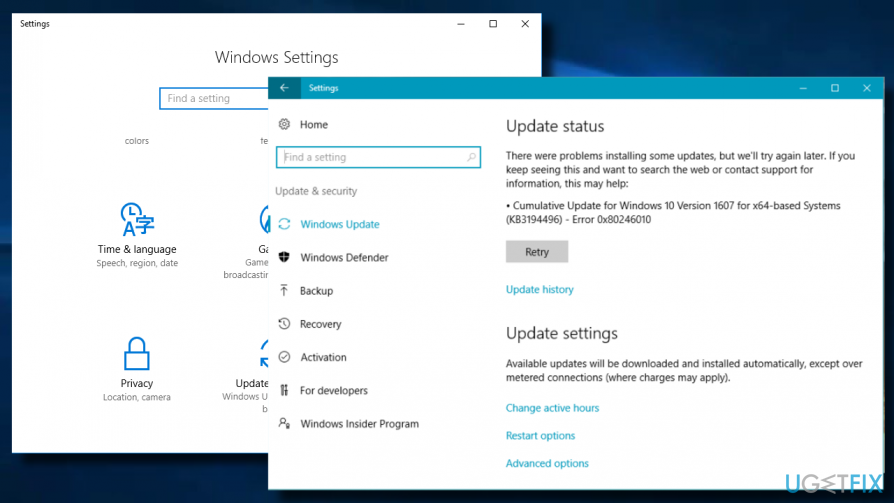
วิธีแก้ไขปัญหาที่เกี่ยวข้องกับข้อผิดพลาด 0x80246010
ในการซ่อมแซมระบบที่เสียหาย คุณต้องซื้อ. เวอร์ชันลิขสิทธิ์ Reimage Reimage.
ในกรณีที่เกิดปัญหาเนื่องจากไฟล์ระบบเสียหาย เราขอแนะนำอย่างยิ่งให้เรียกใช้การสแกนด้วยยูทิลิตี้เพิ่มประสิทธิภาพอันทรงพลัง[4] พูด Reimageเครื่องซักผ้า Mac X9. หากการสแกนไม่เปิดเผยการละเมิดความสมบูรณ์ ให้ตรวจสอบการเชื่อมต่ออินเทอร์เน็ตของคุณ บ่อยครั้งที่ปัญหาเบื้องหลังข้อผิดพลาด 0x80246010 คือการเชื่อมต่ออินเทอร์เน็ตที่ไม่น่าเชื่อถือ ลองรีสตาร์ทเราเตอร์ของคุณหรือเชื่อมต่อสาย LAN ใหม่ หากไม่มีปัญหากับการเชื่อมต่ออินเทอร์เน็ต ให้ลองแก้ไขดังต่อไปนี้
วิธีที่ 1 เริ่มบริการ Windows Update ใหม่
ในการซ่อมแซมระบบที่เสียหาย คุณต้องซื้อ. เวอร์ชันลิขสิทธิ์ Reimage Reimage.
- กด ปุ่ม Windows + R ที่จะเปิด วิ่ง โต้ตอบ
- พิมพ์ services.msc แล้วกด เข้า.
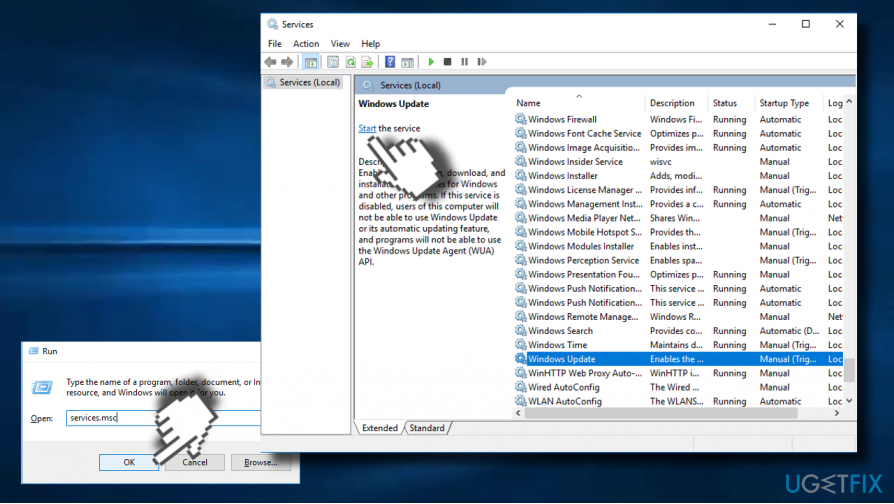
- เลื่อนลงมาจนเจอ Windows Update บริการ.
- คลิกขวาที่มันแล้วเลือก เริ่ม.
วิธีที่ 2 ซ่อมแซมคีย์รีจิสทรี
ในการซ่อมแซมระบบที่เสียหาย คุณต้องซื้อ. เวอร์ชันลิขสิทธิ์ Reimage Reimage.
ลองแก้ไขข้อผิดพลาด 0x80246010 ด้วยเครื่องมือซ่อมแซมอัตโนมัติ ซึ่งจะแก้ไขรายการรีจิสตรีและไฟล์ระบบที่เสียหายทั้งหมด
- กด แป้นวินโดว์ และพิมพ์ ตัวเลือกการเริ่มต้นขั้นสูง
- เลือก เปลี่ยนตัวเลือกการเริ่มต้นขั้นสูง และเปิด แท็บการกู้คืน
- คลิกที่ เริ่มต้นใหม่เดี๋ยวนี้ ปุ่มด้านล่าง การเริ่มต้นขั้นสูง ส่วน.
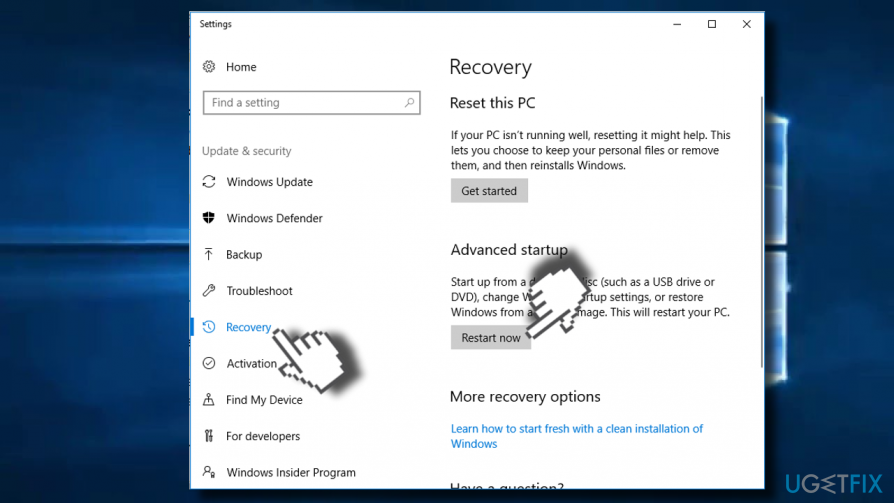
- การดำเนินการนี้จะรีบูตเครื่องพีซีของคุณในโหมดเริ่มต้นขั้นสูง
- เลือก แก้ไขปัญหา ปุ่มและคลิกที่ ตัวเลือกขั้นสูง.
- ตอนนี้คลิก ซ่อมอัตโนมัติ.
- เมื่อระบบรีสตาร์ท ให้เลือกบัญชีผู้ดูแลระบบ เมื่อกระบวนการซ่อมแซมเสร็จสิ้น ให้ตรวจสอบว่าสามารถติดตั้งการอัปเดตที่จำเป็นได้สำเร็จหรือไม่
วิธีที่ 3 เปลี่ยนชื่อโฟลเดอร์การแจกจ่ายซอฟต์แวร์
ในการซ่อมแซมระบบที่เสียหาย คุณต้องซื้อ. เวอร์ชันลิขสิทธิ์ Reimage Reimage.
- กด ปุ่ม Windows + R ที่จะเปิด วิ่ง.
- พิมพ์ services.msc แล้วกด เข้า.
- เลื่อนลงมาจนเจอ Windows Update บริการ.
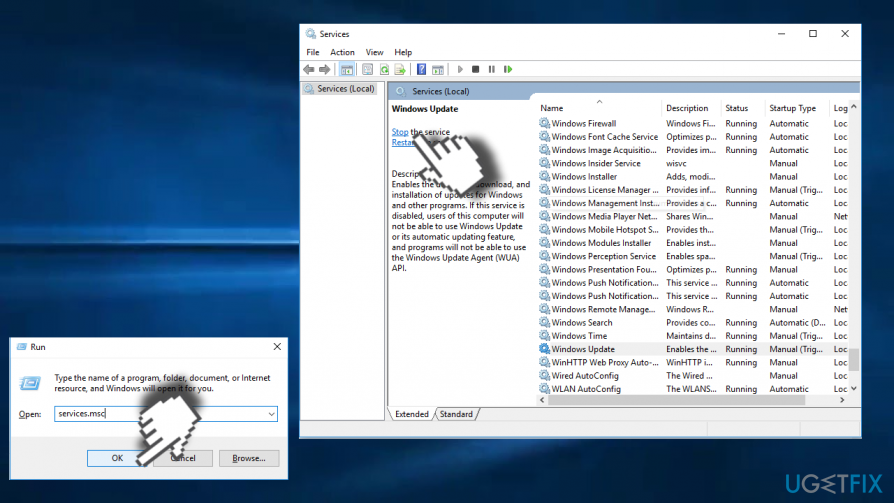
- คลิกขวาที่ Windows Update บริการและเลือก หยุด.
- ตอนนี้นำทางไปยัง โลคัลไดรฟ์ (C :) -> วินโดว์.
- ค้นหา SoftwareDistribution โฟลเดอร์นั้น
- คลิกขวาที่โฟลเดอร์ SoftwareDistribution แล้วเลือก เปลี่ยนชื่อ
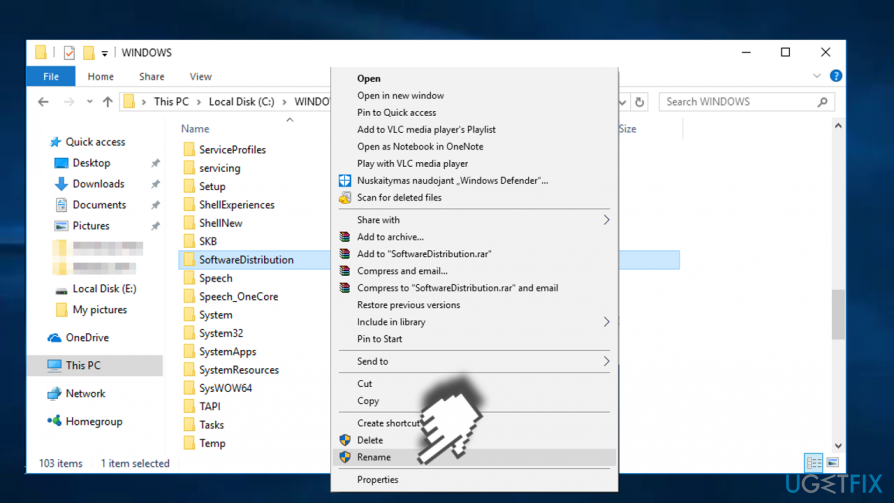
- เปลี่ยนชื่อเป็น SoftwareDistributionเก่า.
- ตอนนี้ทำตามขั้นตอน 1-4 ด้านบน แต่หยุดเลือก เริ่ม.
- สุดท้าย รีบูทพีซีของคุณและตรวจสอบว่าปัญหาได้รับการแก้ไขแล้วหรือไม่
หากไม่มีวิธีการที่ให้ไว้ในโพสต์นี้ช่วยแก้ไขข้อผิดพลาด 0x80246010 คุณสามารถค้นหาวิธีการที่เกี่ยวข้องสองสามวิธีใน 6 เคล็ดลับในการแก้ไขปัญหา Windows Update ส่วนใหญ่ บทความ.
ซ่อมแซมข้อผิดพลาดของคุณโดยอัตโนมัติ
ทีม ugetfix.com พยายามอย่างเต็มที่เพื่อช่วยผู้ใช้ในการค้นหาแนวทางแก้ไขที่ดีที่สุดในการขจัดข้อผิดพลาด หากคุณไม่ต้องการต่อสู้กับเทคนิคการซ่อมด้วยตนเอง โปรดใช้ซอฟต์แวร์อัตโนมัติ ผลิตภัณฑ์แนะนำทั้งหมดได้รับการทดสอบและรับรองโดยผู้เชี่ยวชาญของเรา เครื่องมือที่คุณสามารถใช้เพื่อแก้ไขข้อผิดพลาดของคุณมีดังต่อไปนี้:
เสนอ
ทำมันตอนนี้!
ดาวน์โหลด Fixความสุข
รับประกัน
ทำมันตอนนี้!
ดาวน์โหลด Fixความสุข
รับประกัน
หากคุณไม่สามารถแก้ไขข้อผิดพลาดโดยใช้ Reimage โปรดติดต่อทีมสนับสนุนของเราเพื่อขอความช่วยเหลือ โปรดแจ้งให้เราทราบรายละเอียดทั้งหมดที่คุณคิดว่าเราควรรู้เกี่ยวกับปัญหาของคุณ
กระบวนการซ่อมแซมที่ได้รับสิทธิบัตรนี้ใช้ฐานข้อมูล 25 ล้านส่วนประกอบที่สามารถแทนที่ไฟล์ที่เสียหายหรือสูญหายในคอมพิวเตอร์ของผู้ใช้
ในการซ่อมแซมระบบที่เสียหาย คุณต้องซื้อ. เวอร์ชันลิขสิทธิ์ Reimage เครื่องมือกำจัดมัลแวร์

เข้าถึงเนื้อหาวิดีโอที่มีการจำกัดการเข้าถึงทางภูมิศาสตร์ด้วย VPN
อินเทอร์เน็ตส่วนตัว เป็น VPN ที่สามารถป้องกันผู้ให้บริการอินเทอร์เน็ตของคุณ รัฐบาลและบุคคลที่สามไม่ให้ติดตามออนไลน์ของคุณและอนุญาตให้คุณไม่เปิดเผยตัวตนโดยสมบูรณ์ ซอฟต์แวร์นี้มีเซิร์ฟเวอร์เฉพาะสำหรับการทอร์เรนต์และการสตรีม เพื่อให้มั่นใจถึงประสิทธิภาพสูงสุดและไม่ทำให้คุณช้าลง คุณยังสามารถข้ามข้อจำกัดทางภูมิศาสตร์และดูบริการต่างๆ เช่น Netflix, BBC, Disney+ และบริการสตรีมมิ่งยอดนิยมอื่นๆ ได้โดยไม่มีข้อจำกัด ไม่ว่าคุณจะอยู่ที่ไหน
ไม่ต้องจ่ายผู้เขียน ransomware – ใช้ตัวเลือกการกู้คืนข้อมูลอื่น
การโจมตีของมัลแวร์ โดยเฉพาะอย่างยิ่งแรนซัมแวร์ เป็นอันตรายที่ใหญ่ที่สุดต่อไฟล์รูปภาพ วิดีโอ ที่ทำงาน หรือโรงเรียนของคุณ เนื่องจากอาชญากรไซเบอร์ใช้อัลกอริธึมการเข้ารหัสที่แข็งแกร่งเพื่อล็อคข้อมูล จึงไม่สามารถใช้งานได้อีกต่อไปจนกว่าจะจ่ายค่าไถ่เป็น bitcoin แทนที่จะจ่ายเงินให้แฮกเกอร์ คุณควรลองใช้ทางเลือกอื่นก่อน การกู้คืน วิธีการที่สามารถช่วยให้คุณดึงข้อมูลบางส่วนที่สูญหายได้อย่างน้อย มิฉะนั้น คุณอาจสูญเสียเงินพร้อมกับไฟล์ หนึ่งในเครื่องมือที่ดีที่สุดที่สามารถกู้คืนไฟล์ที่เข้ารหัสได้อย่างน้อย - การกู้คืนข้อมูล Pro.